win10神州网信政府版电脑亮度怎么调 win10亮度调节无效
Win10系统是目前广泛应用的操作系统之一,而神州网信政府版电脑作为一款专为政府机构定制的电脑品牌,受到了许多用户的青睐,有用户反映在使用Win10系统的神州网信政府版电脑时遇到了亮度调节无效的问题,让人感到困扰。针对这一情况,我们需要深入了解问题的原因,并采取相应的解决措施,确保用户能够正常使用电脑。
win10神州网信政府版电脑亮度怎么调
方法一:
1、右键点击桌面左下角的开始按钮,弹出菜单中选择“移动中心”菜单项。
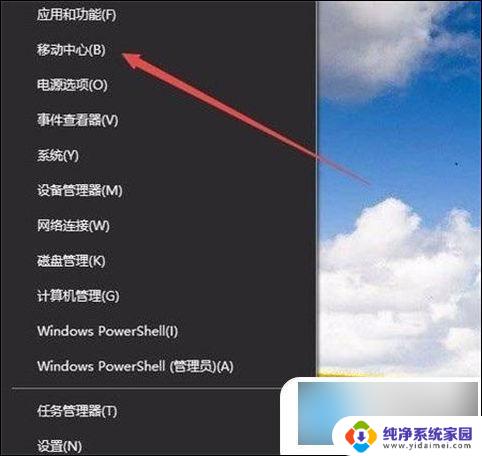
2、这时会打开Windows10的移动中心窗口,可以调整显示器的亮度。
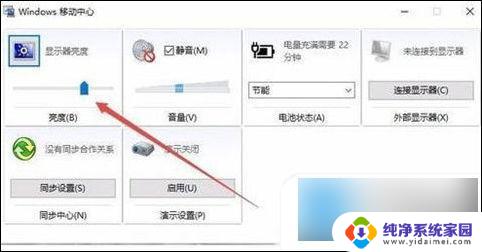
方法二:
1、右键点击桌左下角的开始按钮,弹出菜单中选择“设置”菜单项。
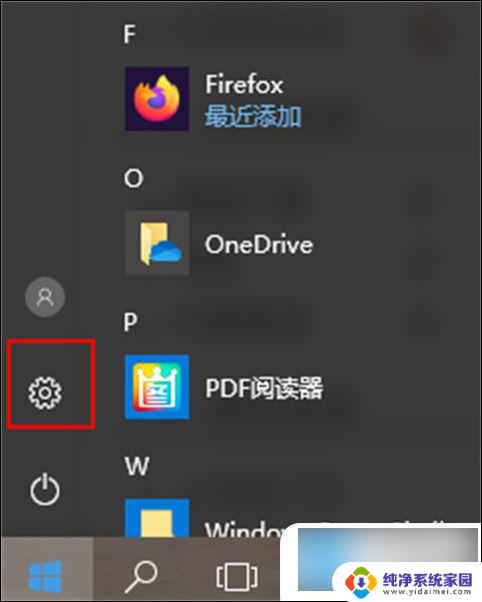
2、这时可以打开Windows10的设置窗口,窗口中点击“系统”图标。
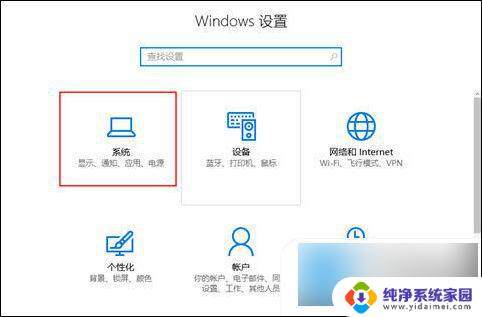
3、打开的系统设置窗口中,左侧点击“显示”菜单项。右侧窗口中也可以通过拖动滑块来调整显示器的亮度。
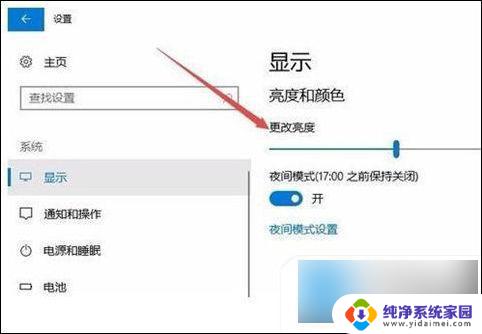
方法三:
1、Windows10桌面,依次点击“开始/Windows系统/控制面板”菜单项。
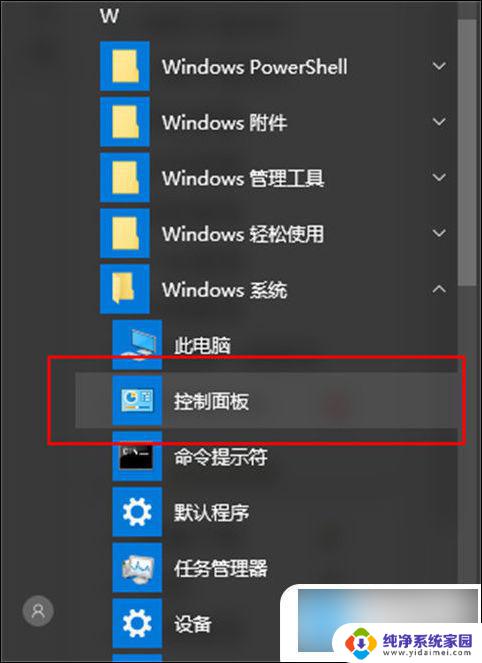
2、这时可以打开Windows10系统的控制面板窗口,窗口中点击“电源选项”图标。
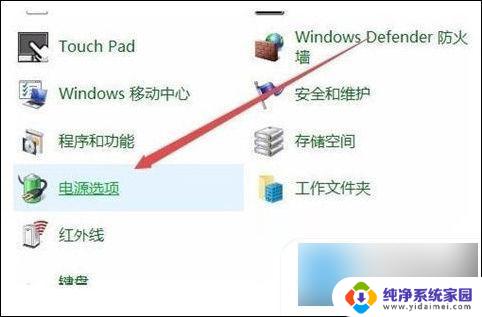
3、打开的电源选项窗口中,窗口的右下角也可以调整显示亮度。
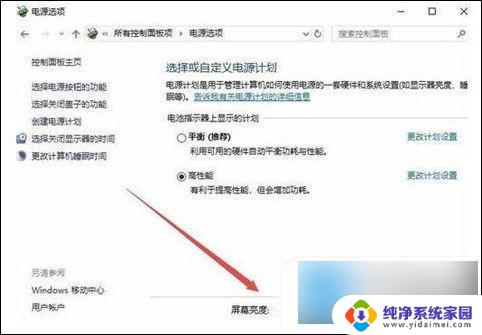
方法四:
台式机需要通过显示器上面的按键来调整,由于不同的显示器设置方法不一样。需要查看说明书。
以上是关于如何调节win10神州网信政府版电脑亮度的全部内容,如果您有需要,可以按照以上步骤进行操作,希望对大家有所帮助。
win10神州网信政府版电脑亮度怎么调 win10亮度调节无效相关教程
- win10不能调节屏幕亮度 win10屏幕亮度无法调节怎么办
- win10显示器亮度无法调节 win10屏幕亮度无法调节怎么办
- 神州网信win10政府版摄像头不能用 Win10神州网信政府版摄像头启动方法
- win10系统怎么调节亮度调节 Win10系统怎么调整屏幕亮度
- 网吧win10怎么调节屏幕亮度 win10屏幕亮度调节的具体步骤
- 电脑亮度怎么调节教程 win10电脑亮度调节方法步骤
- 亮度调节电脑快捷键win10 win10电脑快捷键调节屏幕亮度
- win10台式电脑的亮度怎么调低 电脑屏幕怎么调节亮度
- win10电脑如何调节亮度 Win10怎么调整屏幕亮度快捷键
- 神州网信win10政府版摄像头不能用 win10神州网信政府版摄像头启动方法
- 怎么查询电脑的dns地址 Win10如何查看本机的DNS地址
- 电脑怎么更改文件存储位置 win10默认文件存储位置如何更改
- win10恢复保留个人文件是什么文件 Win10重置此电脑会删除其他盘的数据吗
- win10怎么设置两个用户 Win10 如何添加多个本地账户
- 显示器尺寸在哪里看 win10显示器尺寸查看方法
- 打开卸载的软件 如何打开win10程序和功能窗口